driver = webdriver.Chrome(r’F:\driver\chromedriver.exe’)
driver.get(url)
怎么样,是不是浏览器自动打开了?现在我们尝试输出这个driver,就可以看见,网页的正确源代码已经在里面了。
现在我们仔细研究一下源代码就可以看到,我们需要的内容在下面这个位置。

现在正确的源代码也有了,内容的位置也知道了,直接解析,爬取,完事就好了。
想得美,经过这样的爬取之后,对内容进行解析,让我们看看究竟爬到没有。
from lxml import etree
import re
html=etree.HTML(driver.page_source)
links=html.xpath(“//div[@class=‘reader-pic-item’]/@style”)
part = re.compile(r’url([)]')
qa=“”.join(links)
z=part.findall(qa)
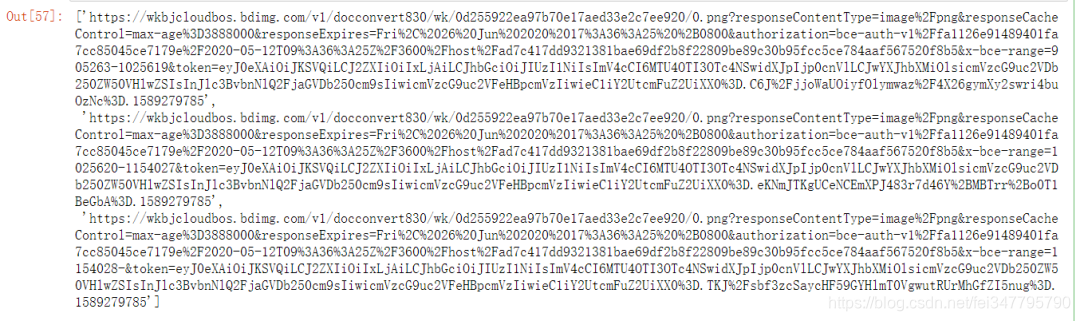
我们可以知道,其实我们只爬到3张PDF,其他的都没有爬到。这是为什么呢?
这是百度文库为了防止大家去爬,专门设置的一个小机关。
返回百度文库,我们仔细看看源代码,其实我们可以发现,随着页面的变化,源代码是不断改变的,每次都只有3张图片的url。并且这个页码数也有一定的规律,如果在第二页,那么图片就是1,2,3,如果在第三页,图片就是2,3,4。

那么我们的疑惑一下就解决了,只需要不断地进行换页的爬取,就可以了。接下来就是如何实现换页的操作了。
这个需要两个步骤,先是点击继续阅读,然后进行页面输入实现换页。先实现点击的操作,代码如下。
button = driver.find_element_by_xpath(“//*[@id=‘html-reader-go-more’]/div[2]/div[1]/span”)
button.click()
driver.execute_script(“arguments[0].click();”, button)
整个操作是通过JS来进行的,大家可以把这个记住,以后需要点击的时候直接用就可以。
然后就是输入页面实现换页,这个其实涉及的比较多,细分的话,步骤分为获取总页数,依次输入页面并点击。
import re
寻找页面
source = re.compile(r’/(.*?)')
number = int(source.findall(driver.page_source)[0])
输入页面并点击
driver.find_element_by_class_name(“page-input”).clear()
driver.find_element_by_class_name(“page-input”).send_keys(‘2’)
driver.find_element_by_class_name(“page-input”).send_keys(Keys.ENTER)
如果小伙伴成功实现了上面的操作,其实大体的爬取工作已经差不多了,接下来就是保存我们的PPT和PDF了。
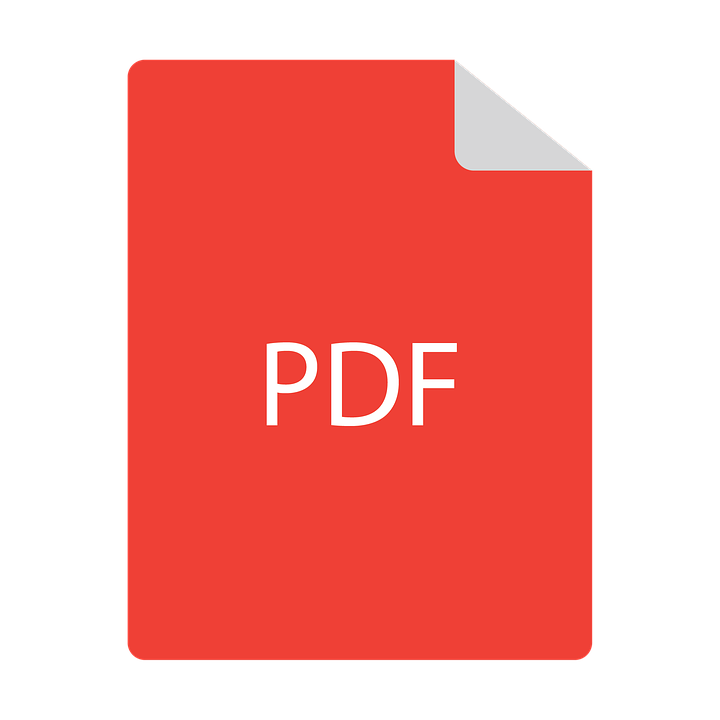
因为爬取PDF和PPT的时候,我们是爬取的图片的源地址,那么我们要获得这张图片并保存下来就必须对这个地址发起请求,然后将返回头以二进制保存下来。
for m in range(3):
pic = requests.get(z[m]).content
方法一
file = open(f’./照片/{m+1}.jpg’,‘wb’)
file.write(pic)
file.close()
方法二
with open(f’./照片/{m+1}.jpg’,‘wb’) as f:
f.write(pic)
f.close()
在这里,提醒大家一下一定要按照对图片用正确顺序进行命名,因为后面保存为PDF的时候,需要排序。
在py文件的目录下,大家就可以看见保存下来的图片了。最后一步,将图片保存为PDF。
from PIL import Image
import os
folderPath = “F:/TEST”
filename = “test”
files = os.listdir(folderPath)
jpgFiles = []
sources = []
for file in files:
if ‘jpg’ in file:
jpgFiles.append(file)
tep = []
for i in jpgFiles:
ex = i.split(‘.’)
tep.append(int(ex[0]))
tep.sort()
jpgFiles=[folderPath +‘/’+ str(i) + ‘.jpg’ for i in tep]
output = Image.open(jpgFiles[0])
jpgFiles.pop(0)
for file in jpgFiles:
img = Image.open(file)
img = img.convert(“P”)
sources.append(img)
output.save(f"./{filename}.pdf",“PDF”,save_all=True,append_images=sources)
最终的结果就是生成了咱们的PDF文件。

上述的操作看起来很多,很麻烦,其实并不是的。因为大部分的操作都是固定的,大家只需要记熟就可以了。
import requests
from selenium import webdriver
from lxml import etree
import re
from selenium.webdriver.common.keys import Keys
import time
from PIL import Image
import os
from bs4 import BeautifulSoup
import bs4
from docx import Document
import sys
def getHTMLText(url):
header = {‘User-agent’: ‘Googlebot’}
try:
r = requests.get(url, headers = header, timeout = 30)
r.raise_for_status()
r.encoding = ‘gbk’
r.encoding = r.apparent_encoding
return r.text
except:
return ‘’
def parse_type(content):
return re.findall(r"docType.?:.?‘(.*?)’,", content)[0]
def parse_txt(html):
plist = []
soup = BeautifulSoup(html, “html.parser”)
plist.append(soup.title.string)
for div in soup.find_all(‘div’, attrs={“class”: “bd doc-reader”}):
plist.extend(div.get_text().split(‘\n’))
plist = [c.replace(’ ', ‘’) for c in plist]
plist = [c.replace(‘\x0c’, ‘’) for c in plist]
return plist
def print_docx(plist, filename):
file = open(filename + ‘.txt’, ‘w’,encoding=‘utf-8’)
for str in plist:
file.write(str)
file.write(‘\n’)
file.close()
with open(filename + ‘.txt’, encoding=‘utf-8’) as f:
docu = Document()
docu.add_paragraph(f.read())
docu.save(filename + ‘.docx’)
def parse_doc(url, folderPath):
driver = webdriver.Chrome(r’./src/chromedriver.exe’)
driver.get(url)
找到‘继续阅读’按钮 定位至还剩35页未读,继续阅读
button = driver.find_element_by_xpath(“//*[@id=‘html-reader-go-more’]/div[2]/div[1]/span”)
按下按钮
driver.execute_script(“arguments[0].click();”, button)
time.sleep(1)
source = re.compile(r’/(.*?)')
number = int(source.findall(driver.page_source)[0])
获取页码数
number = total[1]
time.sleep(1)
for i in range(2,number):
driver.find_element_by_class_name(“page-input”).clear()
driver.find_element_by_class_name(“page-input”).send_keys(f’{i}')
driver.find_element_by_class_name(“page-input”).send_keys(Keys.ENTER)
time.sleep(1)
html=etree.HTML(driver.page_source)
自我介绍一下,小编13年上海交大毕业,曾经在小公司待过,也去过华为、OPPO等大厂,18年进入阿里一直到现在。
深知大多数Python工程师,想要提升技能,往往是自己摸索成长或者是报班学习,但对于培训机构动则几千的学费,着实压力不小。自己不成体系的自学效果低效又漫长,而且极易碰到天花板技术停滞不前!
因此收集整理了一份《2024年Python开发全套学习资料》,初衷也很简单,就是希望能够帮助到想自学提升又不知道该从何学起的朋友,同时减轻大家的负担。

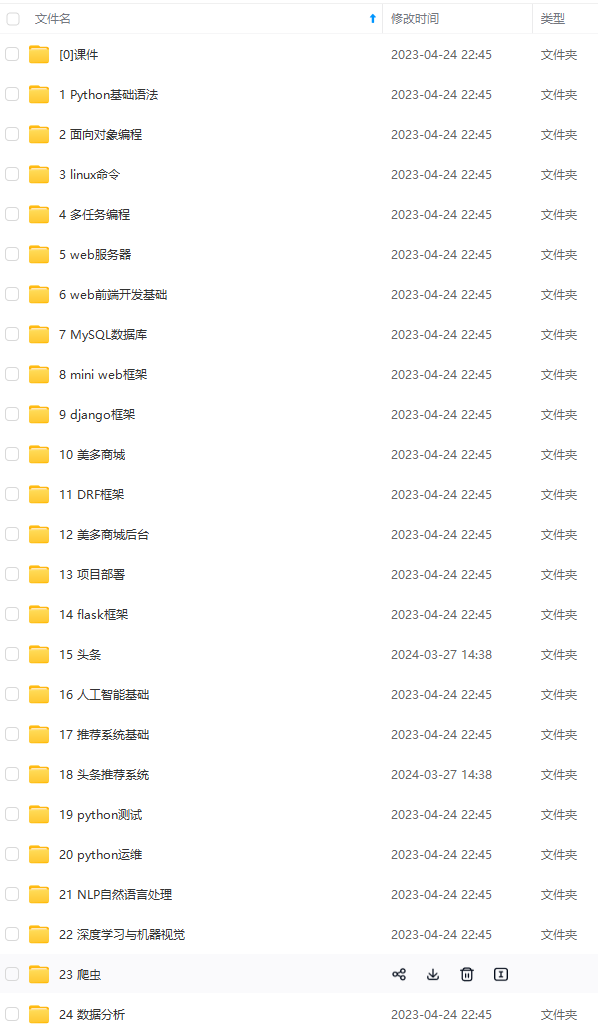




既有适合小白学习的零基础资料,也有适合3年以上经验的小伙伴深入学习提升的进阶课程,基本涵盖了95%以上Python开发知识点,真正体系化!
由于文件比较大,这里只是将部分目录大纲截图出来,每个节点里面都包含大厂面经、学习笔记、源码讲义、实战项目、讲解视频,并且后续会持续更新
如果你觉得这些内容对你有帮助,可以添加V获取:vip1024c (备注Python)

最后
🍅 硬核资料:关注即可领取PPT模板、简历模板、行业经典书籍PDF。
🍅 技术互助:技术群大佬指点迷津,你的问题可能不是问题,求资源在群里喊一声。
🍅 面试题库:由技术群里的小伙伴们共同投稿,热乎的大厂面试真题,持续更新中。
🍅 知识体系:含编程语言、算法、大数据生态圈组件(Mysql、Hive、Spark、Flink)、数据仓库、Python、前端等等。
一个人可以走的很快,但一群人才能走的更远。不论你是正从事IT行业的老鸟或是对IT行业感兴趣的新人,都欢迎扫码加入我们的的圈子(技术交流、学习资源、职场吐槽、大厂内推、面试辅导),让我们一起学习成长!

2965586)]
最后
🍅 硬核资料:关注即可领取PPT模板、简历模板、行业经典书籍PDF。
🍅 技术互助:技术群大佬指点迷津,你的问题可能不是问题,求资源在群里喊一声。
🍅 面试题库:由技术群里的小伙伴们共同投稿,热乎的大厂面试真题,持续更新中。
🍅 知识体系:含编程语言、算法、大数据生态圈组件(Mysql、Hive、Spark、Flink)、数据仓库、Python、前端等等。
一个人可以走的很快,但一群人才能走的更远。不论你是正从事IT行业的老鸟或是对IT行业感兴趣的新人,都欢迎扫码加入我们的的圈子(技术交流、学习资源、职场吐槽、大厂内推、面试辅导),让我们一起学习成长!
[外链图片转存中…(img-AA3Ab7Je-1712392965587)]






















 961
961











 被折叠的 条评论
为什么被折叠?
被折叠的 条评论
为什么被折叠?








